Excel多行文本合并技巧大全
时间:2025-08-18 16:00:54 270浏览 收藏
还在为Excel中合并多行文本而烦恼吗?本文为你总结了几个高效实用的Excel多行文本合并技巧,助你快速整合长内容。从最基础的CONCATENATE函数和&连接符的使用,到添加空格、逗号或换行符等分隔符,让文本更具可读性,再到利用VBA宏编写自定义函数实现批量合并,以及Power Query的可视化合并操作,一应俱全。同时,我们还探讨了如何避免因字符长度限制导致的内容丢失问题,并介绍了TEXTJOIN函数在Excel 2019及以上版本中的优势。掌握这些技巧,轻松应对问卷调查、客户反馈等场景下的长文本汇总需求,提升数据处理效率。
Excel合并多行文本到单个单元格的核心方法是使用函数和连接符,1.最基础的方式是使用CONCATENATE函数或&连接符将多个单元格内容直接拼接;2.为提升可读性,可在文本间添加空格、逗号或换行符等分隔符,其中换行符需配合CHAR(10)与单元格自动换行设置;3.面对大量数据时推荐使用VBA宏编写自定义函数MergeRows实现动态批量合并,并灵活指定分隔符;4.若需避免字符长度限制(32767字符)导致的内容丢失,应控制文本总量或拆分存储;5.Power Query提供可视化工具用于合并多行文本,适合处理外部数据源导入后的清洗与合并操作;6.在函数选择上,TEXTJOIN优于CONCATENATE和&,其支持指定分隔符并跳过空值,适用于Excel 2019及以上版本。
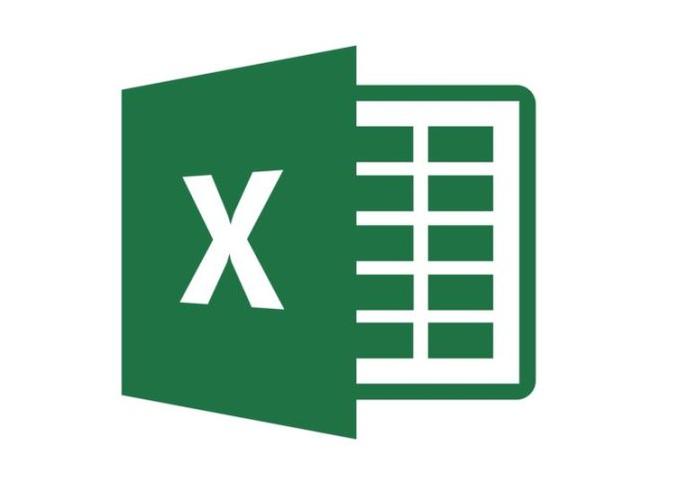
Excel合并多行文本到单个单元格,核心在于利用函数和连接符,看似简单,实则能解决数据整理中的大问题,尤其是在处理问卷调查、客户反馈等需要汇总长文本的场景下。

解决方案
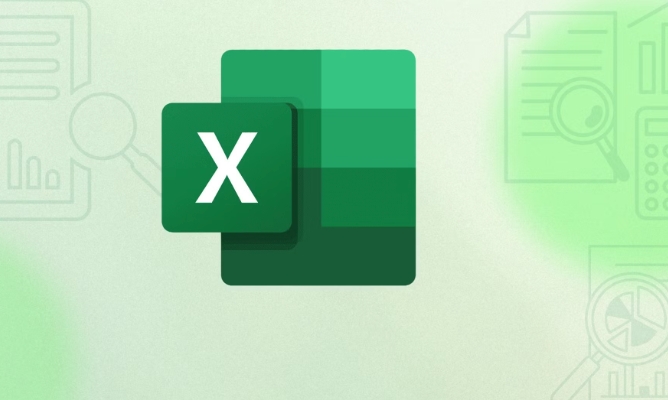
最常用的方法是使用CONCATENATE函数或连接符&。 假设你的文本分别位于A1、A2、A3单元格,你可以这样做:

=CONCATENATE(A1,A2,A3)
或者更简洁地:
=A1&A2&A3
这会将A1、A2、A3的内容直接连接起来。 然而,直接连接往往会使文本挤在一起,影响可读性。 为了解决这个问题,你可以在文本之间添加分隔符,比如空格、逗号、换行符等。
添加空格:
=A1&" "&A2&" "&A3
添加换行符(这是一个更高级的技巧,需要用到CHAR函数):
=A1&CHAR(10)&A2&CHAR(10)&A3
注意: 使用CHAR(10)实现换行后,你需要确保单元格格式设置为“自动换行”,才能看到实际的换行效果。 选中单元格,右键选择“设置单元格格式”,在“对齐”选项卡中勾选“自动换行”。
如果需要合并的行数很多,手动输入公式会非常繁琐。 这时,可以结合OFFSET函数和循环引用(需谨慎使用,通常不推荐直接开启循环引用)来动态合并。 更推荐的是使用VBA宏,可以编写自定义函数来实现批量合并。
例如,你可以创建一个名为MergeRows的VBA函数:
Function MergeRows(rng As Range, delimiter As String) As String
Dim cell As Range
Dim result As String
For Each cell In rng
result = result & cell.Value & delimiter
Next cell
MergeRows = Left(result, Len(result) - Len(delimiter)) 'Remove trailing delimiter
End Function然后在Excel中使用:
=MergeRows(A1:A10, CHAR(10))
这个公式会将A1到A10单元格的内容合并,并用换行符分隔。 使用VBA宏的优点在于灵活性高,可以根据实际需求定制合并规则。
Excel合并多行文本时如何避免内容丢失?
Excel单元格有字符长度限制(32767个字符)。 如果合并后的文本超过这个限制,超出的部分会被截断。 因此,在合并大量文本时,需要注意控制文本的总长度。 如果必须合并超出长度限制的内容,可以考虑将文本拆分成多个单元格,或者使用数据库来存储和管理数据。 此外,检查原始数据,确保没有隐藏字符或格式问题,这些问题可能会导致合并后的文本出现异常。
如何使用Power Query合并多行文本?
Power Query是Excel强大的数据清洗和转换工具。 它可以用来合并多行文本,尤其是在数据来自外部源(例如CSV文件、数据库)时非常有用。
- 将数据导入Power Query: 选择“数据”选项卡,点击“来自文本/CSV”或“来自其他源”,选择你的数据源。
- 转换数据: 在Power Query编辑器中,选择需要合并的列。
- 合并列: 点击“转换”选项卡,选择“合并列”。 在弹出的对话框中,选择分隔符(例如空格、换行符)和新列的名称。
- 加载数据: 点击“文件”选项卡,选择“关闭并加载”或“关闭并加载到”,将合并后的数据加载到Excel工作表。
Power Query的优点在于它可以自动化数据合并过程,并且可以处理大量数据。 此外,Power Query还可以进行其他数据清洗和转换操作,例如删除重复项、替换值等。
除了CONCATENATE和&,还有哪些Excel函数可以用来合并文本?
除了CONCATENATE和&,TEXTJOIN函数也是一个不错的选择,尤其是在Excel 2019及更高版本中。 TEXTJOIN函数允许你指定分隔符,并且可以忽略空单元格。
语法:
TEXTJOIN(delimiter, ignore_empty, text1, [text2], ...)
例如:
=TEXTJOIN(",", TRUE, A1, A2, A3, A4)
这个公式会将A1到A4单元格的内容合并,用逗号分隔,并且忽略空单元格。 TEXTJOIN函数比CONCATENATE和&更简洁,尤其是在需要合并大量文本时。 另一个函数是PHONETIC,但它主要用于合并拼音文本,在常规文本合并中用处不大。
文中关于函数,Excel,PowerQuery,合并多行文本,TEXTJOIN的知识介绍,希望对你的学习有所帮助!若是受益匪浅,那就动动鼠标收藏这篇《Excel多行文本合并技巧大全》文章吧,也可关注golang学习网公众号了解相关技术文章。
-
501 收藏
-
501 收藏
-
501 收藏
-
501 收藏
-
501 收藏
-
280 收藏
-
418 收藏
-
128 收藏
-
315 收藏
-
277 收藏
-
113 收藏
-
320 收藏
-
474 收藏
-
252 收藏
-
422 收藏
-
461 收藏
-
413 收藏
-

- 前端进阶之JavaScript设计模式
- 设计模式是开发人员在软件开发过程中面临一般问题时的解决方案,代表了最佳的实践。本课程的主打内容包括JS常见设计模式以及具体应用场景,打造一站式知识长龙服务,适合有JS基础的同学学习。
- 立即学习 543次学习
-

- GO语言核心编程课程
- 本课程采用真实案例,全面具体可落地,从理论到实践,一步一步将GO核心编程技术、编程思想、底层实现融会贯通,使学习者贴近时代脉搏,做IT互联网时代的弄潮儿。
- 立即学习 516次学习
-

- 简单聊聊mysql8与网络通信
- 如有问题加微信:Le-studyg;在课程中,我们将首先介绍MySQL8的新特性,包括性能优化、安全增强、新数据类型等,帮助学生快速熟悉MySQL8的最新功能。接着,我们将深入解析MySQL的网络通信机制,包括协议、连接管理、数据传输等,让
- 立即学习 500次学习
-

- JavaScript正则表达式基础与实战
- 在任何一门编程语言中,正则表达式,都是一项重要的知识,它提供了高效的字符串匹配与捕获机制,可以极大的简化程序设计。
- 立即学习 487次学习
-

- 从零制作响应式网站—Grid布局
- 本系列教程将展示从零制作一个假想的网络科技公司官网,分为导航,轮播,关于我们,成功案例,服务流程,团队介绍,数据部分,公司动态,底部信息等内容区块。网站整体采用CSSGrid布局,支持响应式,有流畅过渡和展现动画。
- 立即学习 485次学习
